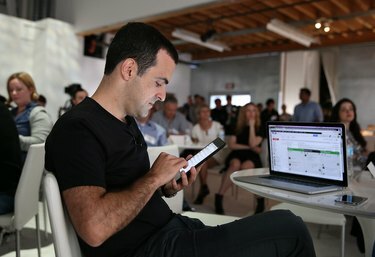
Android-laitteet voivat jakaa tiedostoja kannettavien tietokoneiden kanssa.
Kuvan luotto: Justin Sullivan / Getty Images News / Getty Images
Voit siirtää tiedostoja Android-laitteesi ja kannettavan tietokoneen välillä ilman lisäohjelmiston asentamista mukana tulevalla USB-kaapelilla. Laitteet, joissa on jo Android-versio 2.1, toimivat kuten USB-massamuistilaitteet, kun ne on liitetty suoraan Windows-tietokoneeseen. Kun olet yhdistänyt kaksi laitetta, voit käyttää kannettavan tietokoneen "File Explorer" -liitäntää tiedostojen siirtämiseen kahden järjestelmän välillä.
Siirrä tiedostoja kannettavasta tietokoneesta Android 4.2+ -laitteeseen
Vaihe 1
Liitä Android-laite tietokoneeseen USB-kaapelilla. Siirry vaiheeseen 7, jos Windows käynnistää automaattisen toiston kehotteen. Jos automaattinen toisto ei avaudu, sinun on otettava USB-virheenkorjaus käyttöön.
Päivän video
Vaihe 2
Avaa "Asetukset"-sovellus ja valitse "Tietoja puhelimesta" tai "Tietoja tabletista" Android-laitteella.
Vaihe 3
Ota kehittäjätila käyttöön napauttamalla "Build Number" seitsemän kertaa.
Vaihe 4
Paina "Takaisin"-painiketta ja valitse "Asetukset"-valikosta "Kehittäjäasetukset".
Vaihe 5
Valitse "Kehittäjäasetukset" ja napauta "USB-virheenkorjaus" -kohdan vieressä olevaa ruutua.
Vaihe 6
Kierrä Android-laitteen USB-kaapeliyhteys irrottamalla ja yhdistämällä uudelleen kaapelin jompikumpi pää. Odota sitten, että Autoplay-kehote käynnistyy.
Vaihe 7
Avaa File Explorer tietokoneen työpöydältä, valitse Android-laite "Tietokone"-puusta ja käytä File Exploreria tiedostojen siirtämiseen.
Siirrä tiedostoja kannettavasta tietokoneesta Android 4.0 - 4.1 -laitteeseen
Vaihe 1
Avaa "Asetukset"-sovellus Android-laitteella ja valitse "Lisää..."
Vaihe 2
Valitse "USB-apuohjelmat" ja napauta "Yhdistä tallennustila tietokoneeseen" -vaihtoehtoa.
Vaihe 3
Liitä Android-laite tietokoneeseen USB-kaapelilla.
Vaihe 4
Avaa File Explorer tietokoneen työpöydältä, valitse Android-laite "Tietokone"-puusta ja siirrä tiedostoja File Explorerin avulla sen jälkeen, kun Windows näyttää automaattisen toiston kehotteen.
Siirrä tiedostoja kannettavasta tietokoneesta Android 2.x - 3.x -laitteeseen
Vaihe 1
Ota USB-virheenkorjaus käyttöön Android-laitteella: avaa "Valikko", valitse "Asetukset", valitse "Sovellukset", napauta "Kehitys" ja valitse "USB-virheenkorjaus".
Vaihe 2
Liitä Android-laitteesi kannettavaan tietokoneeseen, avaa sitten Android-laitteen tilapalkki ja valitse "USB yhdistetty" -ilmoitus, napauta "Yhdistä USB-muisti" -painiketta ja odota, että kannettava tietokone käynnistää automaattisen toiston kehote.
Vaihe 3
Avaa File Explorer tietokoneella, valitse Android-laite "Tietokone"-puusta ja siirrä tiedostoja File Explorerin avulla sen jälkeen, kun Windows näyttää automaattisen toiston kehotteen.
Kärki
Jotkut Android-tabletit käyttävät epästandardia USB-kaapelia: epästandardi puoli liitetään laitteeseen mikro-USB-liittimen tilalle. Automaattisen toiston kehotteen käynnistyminen voi kestää muutaman minuutin, kun yhdistät Android-laitteen tietokoneeseen ensimmäisen kerran. Mac-käyttäjien on asennettava Android File Transfer -ohjelma. Vaihtoehtoisesti voit käyttää pilvitallennuspalveluita, kuten Dropboxia ja Googlen automaattista varmuuskopiointia tiedostojen siirtämiseen laitteiden välillä. Sovellukset, kuten AirDroid ja WiFi File Transfer, sekä Samsungin ainutlaatuiset Kies voivat myös siirtää tiedostoja Wi-Fin kautta.
Varoitus
Käynnistä Android-laite ja tietokone uudelleen, jos sinulla on yhteysongelmia. Jos mahdollista, kokeile Android-laitteen kovaa tai akun nollausta.



